Ahoana ny fanamboarana ny fampiasana kapila avo Windows 11
Ireto ny zavatra rehetra tokony ho fantatrao momba ny fampiasana High Disk, ary koa ny vahaolana mahomby indrindra hamahana ny olana.
Raha manomboka mihemotra ny rafitra Windows anao, maka segondra vitsy ny fandaharana vao mamaly, ary mihantona manga ny lalao, dia mety ho noho ny fampiasana kapila avo lenta amin'ny Windows 11. Tena mahasorena izany ary manakana ny traikefanao Windows 11. Sarotra toy ny teny na Ny olana dia mety ho feo, ny fanamboarana azy dia tsotra.
Saingy, alohan'ny hirosoana amin'ny fanamboarana dia tokony ho azonao tsara hoe inona ny Disk Usage ary inona no mitondra mankany amin'ny High Disk Usage.
Inona no atao hoe fampiasana kapila?
Ny fampiasana kapila dia tsy tokony afangaro amin'ny Disk Storage, izay fahadisoana matetika ataon'ny mpampiasa. Ny fampiasana kapila dia ny isan-jaton'ny kapila ampiasain'ny rafitra hanatanterahana asa toy ny fampandehanana fampiharana na fanaovana asa mamaky/manoratra amin'ny kapila. Mifanohitra amin'izany, ny Disk Storage dia ny habetsaky ny angona azo tehirizina amin'ny kapila mafy.
Ny fitahirizana kapila dia mifandraika amin'ny fahombiazan'ny rafitra. Tokony ho latsaky ny 15% amin'ny ankapobeny izany, na dia tsy tokony hatahotra aza ny fitomboana eo noho eo. Na izany aza, raha mijanona ambony mandritra ny fotoana maharitra ny fampiasana kapila amin'ny rafitrao, dia mety hisy fiantraikany amin'ny fahombiazan'ny rafitra izany ary hisy fiantraikany amin'ny asanao.
Ahoana anefa no hamaritana ny fampiasana kapila avo lenta? Azonao atao ny manamarina fotsiny ny fampiasana kapila ao amin'ny Task Manager. Na izany aza, ny fampiasana kapila avo dia miharihary amin'ny fampandehanana ny rafitra mihitsy. Rehefa be ny fampiasana kapila dia manomboka mitaredretra ny rindranasa, manomboka mi-buffer ny horonan-tsary, ary haharitra ela kokoa noho ny mahazatra ny fandaharana, kitika vitsivitsy monja no mandeha.
Raha hijery ny fampiasana kapila , manomboka ny Task Manager amin'ny fitadiavana azy ao amin'ny Start Menu na mampiasa CTRL+SHIFT+ESChitsin-dàlana fitendry. Ao amin'ny tabilao Processes an'ny Task Manager, azonao atao ny mahita ny fampiasana Disk ho tsanganana mitokana.
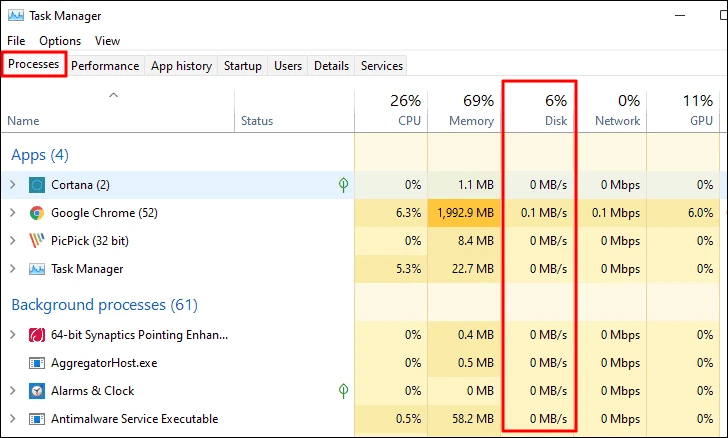
Ho hitanao fa ny fampiasana kapila amin'ny pikantsary etsy ambony dia 6%, izay matetika no misy, araka ny voalaza teo aloha.
Ankehitriny fantatrao ny fomba hanamarinana ny fampiasana kapila, fotoana izao hahafantarana izay mitarika amin'ny fampiasana kapila avo lenta.
Inona no mitarika amin'ny fampiasana kapila avo lenta?
Ny antony mahatonga ny fampiasana kapila avo dia miovaova ho an'ny rafitra tsirairay, ary tsy azonao atao ny manondro ny olana. Na izany aza, amin'ny ankamaroan'ny tranga, ity manaraka ity dia mitarika amin'ny fitomboan'ny fampiasana kapila.
- Maro ny programa mandeha amin'ny fanombohana
- Ny rafitra dia voan'ny virus na malware
- Mpamily efa lany andro
- Mandehana fampiharana maro miaraka
- Hita fa mampiasa kapila ny tolotra sasany
Mino izahay fa amin'izao fotoana izao dia efa mahay tsara ny foto-kevitra momba ny "fampiasana kapila avo lenta", izay mitarika azy, ary ny fiantraikan'izany amin'ny fahombiazan'ny rafitra. Fotoana izao hitarihana anao amin'ny fomba samihafa hampihenana ny fampiasana kapila.
1. Avereno indray ny solosainao
Rehefa sendra hadisoana ianao Windows 11, ny famerenana tsotra dia mety hamaha izany. Izany dia satria rehefa manomboka ny solosaina, dia manery ny rafitra fandidiana hamerina, ka manamboatra izay mety ho glitches kely na glitches tompon'andraikitra amin'ny fahadisoana.
Raha misy fampiasana kapila avo lenta, ny famerenana ny solosaina dia tokony hampihena ny fampiasana kapila amin'ny ambaratonga mahazatra. Na izany aza, tsy mamaha ny antony fototra mahatonga ny olana izany. Saingy, azo antoka fa hanome anao fotoana kely hamitana ny asanao izany ary hanomboka ny fizotran'ny famahana olana.
Ny soso-kevitra dia ny "reboot" ny solosaina fa tsy mifidy "Shutdown". Mba hamerenana indray ny rafitra, sokafy ny Start Menu na amin'ny fipihana ny kisary Start ao amin'ny taskbar na fanindriana Windowsny lakile. Avy eo, tsindrio ny bokotra Power ary mifidiana Restart avy amin'ny menio.
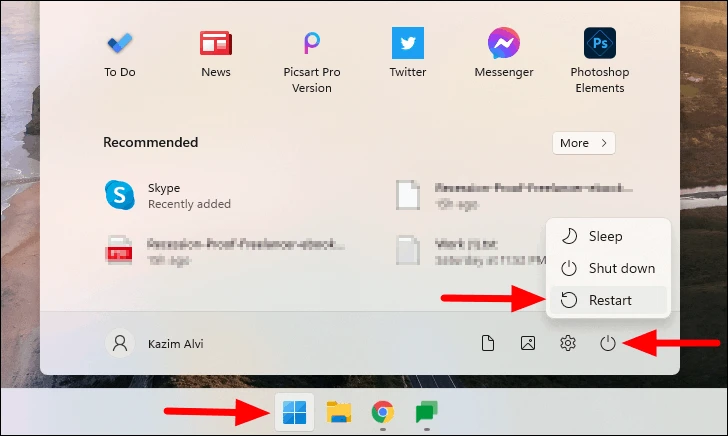
Aorian'ny fanombohana ny rafitra, jereo raha nihena ny fampiasana kapila tamin'ny alàlan'ny Task Manager, araka ny efa noresahina teo aloha.
2. Alefaso ny scan
Mety ho malware na viriosy mahatonga ny fampiasana kapila be eo amin'ny rafitrao izany. Ny scan rafitra feno dia hanampy amin'ny famahana ny olana. Raha mampiasa antivirus an'ny antoko fahatelo ianao dia azonao ampiasaina hanaovana scan izany. Ankoatra izany, azonao atao koa ny mampiasa ny Windows Security naorina, izay mahomby amin'ny fiarovana ny PC-nao.
Raha hanao scan ianao dia tadiavo ny "Windows Security" ao amin'ny menu Start ary tsindrio avy eo ny valin'ny fikarohana mifandraika amin'ny fandefasana ny rindranasa.
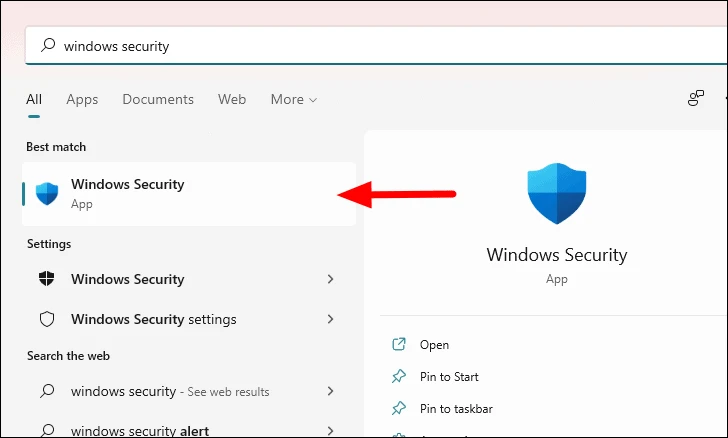
Ao amin'ny Windows Security, safidio ny Virus & Fandrahonana fiarovana.
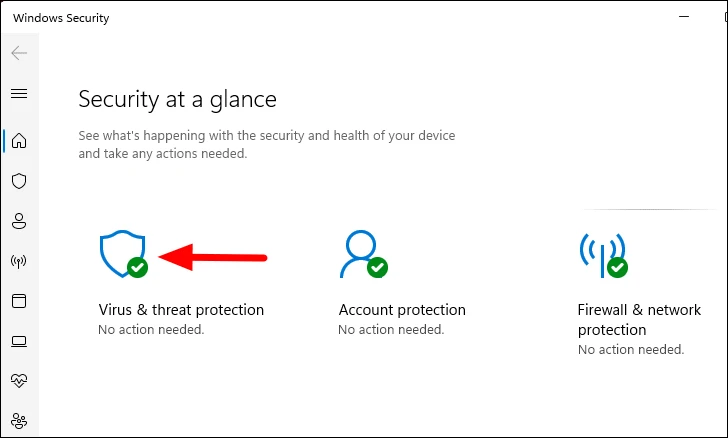
Avy eo, tsindrio ny Scan Options raha hijery ireo scan hafa azo atao amin'ny rafitra.
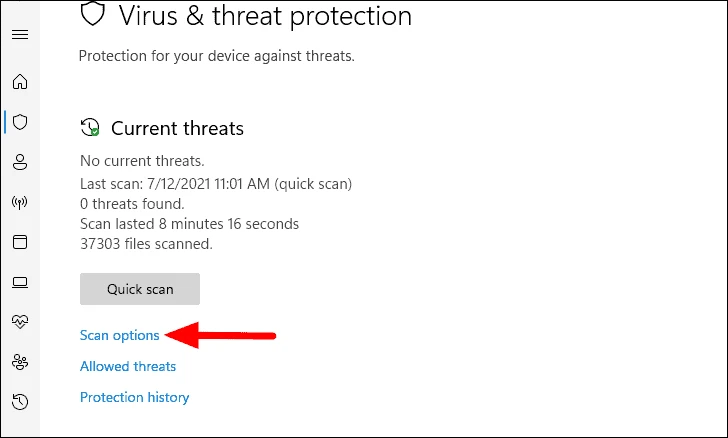
Ankehitriny, mifidy ny "Full Scan" check boaty avy amin'ny lisitra ary avy eo dia tsindrio eo amin'ny "Scan Now" eo amin'ny farany ambany.
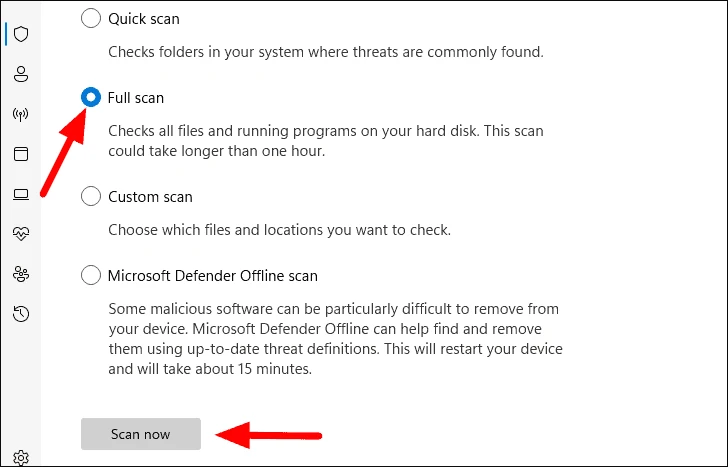
Hanomboka avy hatrany ny scan ary maka fotoana kely hamitana azy. Afaka manohy miasa amin'ny rafitra ianao raha mandeha any ambadika ny scan. Rehefa vita izany dia hampahafantarina anao raha misy malware na viriosy hita ary ny hetsika ilaina na ilaina dia horaisina avy aminao.
3. Havaozy ny firmware amin'ny kapila mafy
Firmware dia rindrankajy izay miafina ao amin'ny kapila mafy. Misy fandaharana fitahirizana ary manamora ny fifandraisana eo amin'ny solosaina sy ny kapila mafy. Ny fanavaozana ny firmware dia mety hamaha olana izay mahatonga ny fampiasana kapila mavesatra. Na dia tsy voatery manavao tsy tapaka ny firmware aza ianao, dia mendrika ny manandrana raha toa ka misy fampiasana kapila avo lenta.
Azonao atao ny misintona ny fanavaozana firmware farany amin'ny tranokala ofisialin'ny mpanamboatra. Ny hany ataonao dia ny mifidy ny mpanamboatra kapila mafy sy ny karazana.
Mba hahitana ny kapila mafy ao amin'ny rafitrao, tadiavo ny Device Manager ao amin'ny menio Start, ary atombohy avy eo ny fampiharana avy amin'ny valin'ny fikarohana.
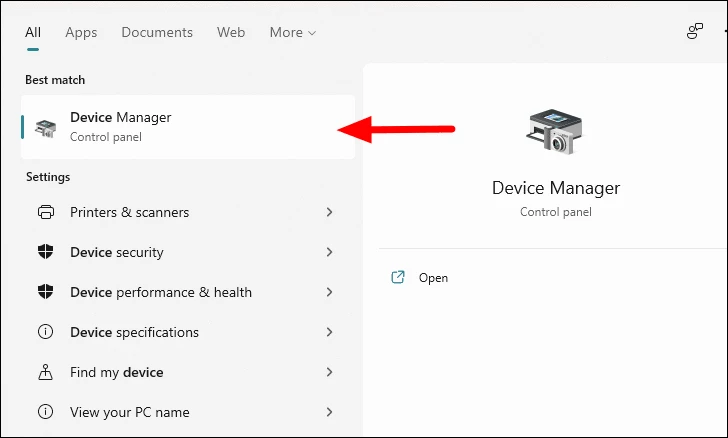
Ao amin'ny Device Manager, safidio ny safidy Disk Drives ary tsindrio indroa. Ankehitriny, mariho ny anaran'ny fiara voatanisa eo ambaniny. Raha toa ka mifandray ihany koa ny fiara ivelany, safidio ny fiara lehibe ao amin'ny lisitra.
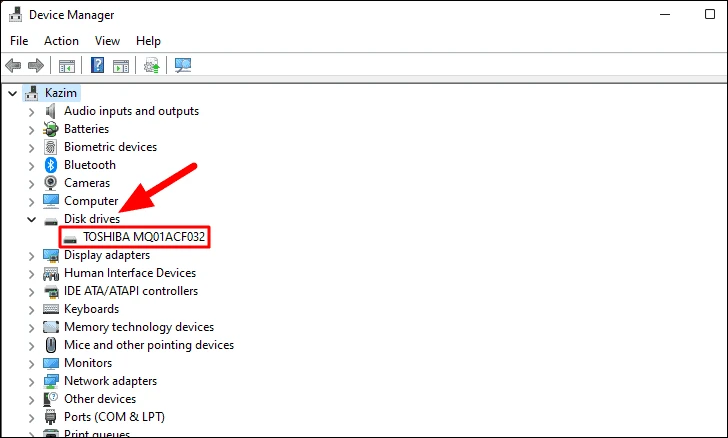
Ankehitriny, tadiavo ao amin'ny tranonkala ny firmware farany. Manoro hevitra ny misintona ny fanavaozana avy amin'ny tranokala ofisialin'ny mpanamboatra.
4. Atsaharo ny serivisy SysMain
SysMain, antsoina hoe Superfetch teo aloha, dia tolotra manampy mialoha ny fampidinana ireo rindranasa izay ampiasainao matetika hanatsarana ny fampandehanan-drafitra. Izy io koa dia manara-maso ny fampiharana ampiasaina amin'ny andro manokana amin'ny herinandro na lamina hafa rafitra ary mameno azy ireo mifanaraka amin'izany. Na dia manatsara be aza ny fampisehoana, dia fantatra fa miteraka fampiasana kapila avo lenta, ary mety hahomby ny fanalana azy.
Fanamarihana: SysMain dia serivisy Windows tena ilaina, ary manoro hevitra ny hanajanona azy io raha ilaina.
Ary koa, aorian'ny fanesorana ny serivisy SysMain, jereo raha misy fihenam-bidy lehibe amin'ny fampiasana kapila. Raha tsy hitanao ny iray amin'izy ireo dia avereno indray ny serivisy.
Mba hanesorana ny serivisy SysMain, tadiavo ny "Services" ao amin'ny Start Menu ary tsindrio ny valin'ny fikarohana mifandraika amin'izany hanombohana ny fampiharana.
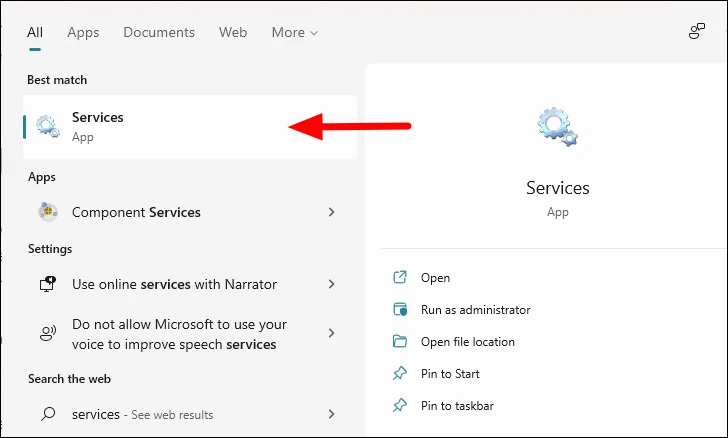
Ankehitriny, midira midina ary tadiavo ny serivisy "SysMain". Ny serivisy dia voatanisa araka ny filaharan'ny abidy, ka tsy tokony ho zava-dehibe ny fitadiavana azy ireo.
Vantany vao hitanao ny serivisy dia tsindrio indroa eo amin'izany hanombohana ny fananany.
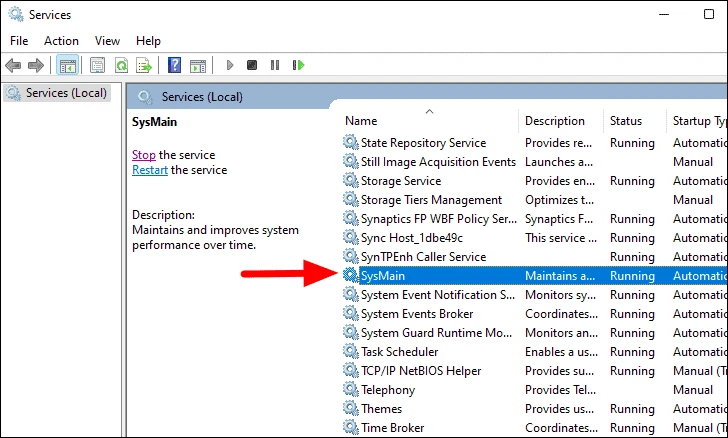
Ao amin'ny tabilao General amin'ny varavarankely Properties, tsindrio ny menio midina eo akaikin'ny karazana Startup ary mifidiana Disabled amin'ny lisitry ny safidy.
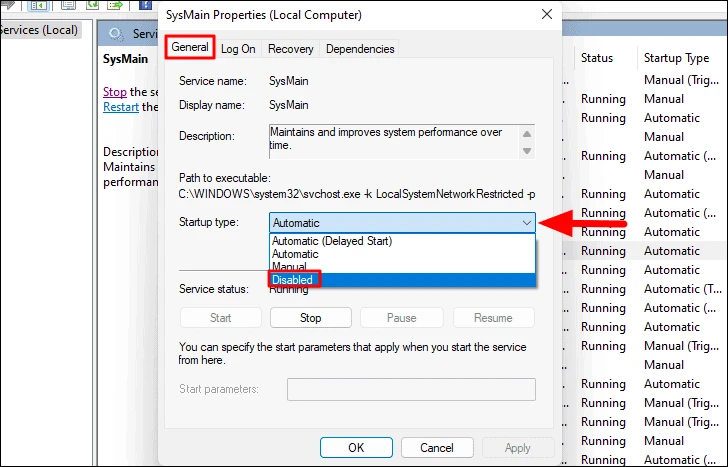
Rehefa avy nametraka ny karazana fanombohana ho kilemaina, tsindrio Atsaharo eo ambanin'ny Service Status ary farany tsindrio OK eo amin'ny farany ambany mba hitahiry fanovana.
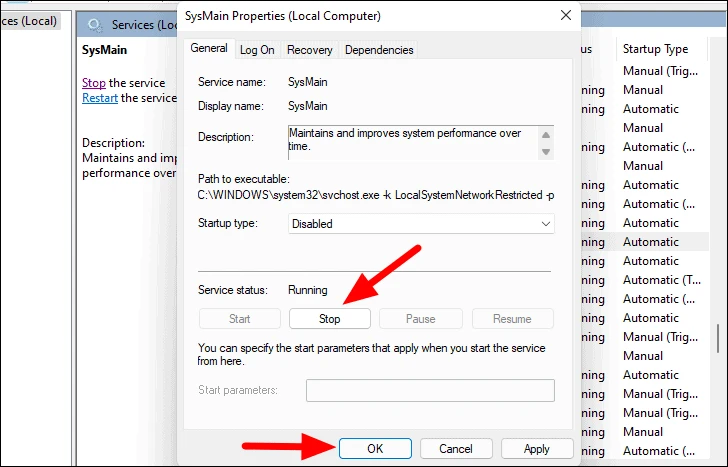
Ankehitriny, avereno indray ny rafitra ary araho ny fampiasana kapila. Raha tsy misintona izany dia avereno indray ny serivisy ary mandroso amin'ny fanamboarana manaraka.
5. Atsaharo ny Windows Search Service
Ny Windows Search dia manindrona ny angona voatahiry ao amin'ny solosainao mba hitondranao valiny haingana kokoa rehefa manao fikarohana ianao. Fantatra fa mitarika ho amin'ny fitomboan'ny famatrarana kapila izany, izay miteraka olana amin'ny fampiasana kapila avo lenta.
Fanamarihana: Windows Search dia serivisy Windows tena ilaina ary mety hisy fiantraikany amin'ny endri-javatra sasany ny fanesorana azy, ary hitombo ny fotoana hanatanterahana ny fikarohana. Averina indray, tokony hifidy azy io ho fomba farany ianao.
Mba hanesorana ny serivisy Windows Search, sokafy ny fampiharana Services, midira midina ary tadiavo ny serivisy Windows Search, ary tsindrio indroa eo amin'izany hanombohana ny fananany.
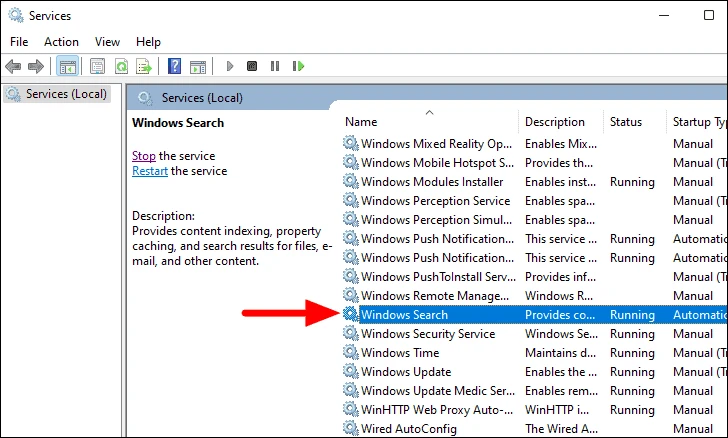
Ao amin'ny varavarankely Properties, tsindrio ny "Startup Type" drop-down menu ary mifidiana "Disabled" amin'ny lisitry ny safidy.
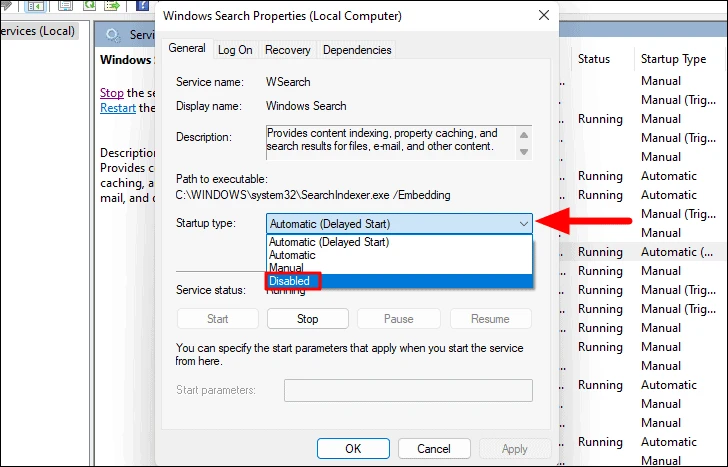
Avy eo, tsindrio Atsaharo eo ambanin'ny Service Status ary tsindrio OK eo amin'ny farany ambany mba hitahiry fanovana.

Ankehitriny, avereno indray ny solosainao ary jereo raha nihena ny fampiasana kapila. Manoro hevitra ny hanara-maso ny fampiasana kapila mandritra ny fotoana kelikely satria ny famerenana ny rafitra dia hampihena ny fampiasana kapila. Raha tsy misy fihenam-bidy lehibe dia avereno indray ny serivisy Windows Search.
6. Atsaharo ny telemetry
Ny telemetry dia miasa ao ambadika ary manangona angona momba ny fampiasanao ny rafitrao sy ny fampahalalana momba ny diagnostika ary mizara izany amin'ny Microsoft. Niteraka olana momba ny fiainana manokana teo amin'ireo mpampiasa foana izy io, fa ny lafiny iray hafa izay matetika tsy jerena dia ny fampiasana kapila avo lenta. Ny fanesorana ny endri-télémétrie dia hanampy amin'ny fampihenana ny fampiasana kapila.
Mba hanesorana ny telemetry, sokafy ny rindranasa Services araka ny noresahina teo aloha, tadiavo ny traikefan'ny mpampiasa mifandray sy ny Telemetry avy amin'ny lisitra, ary tsindrio indroa izany hanombohana ny fananana.
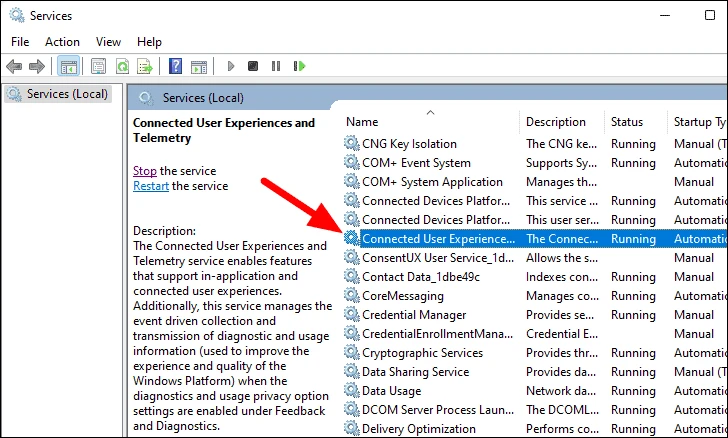
Ankehitriny, tsindrio ny karazana Startup dropdown ary mifidiana Disabled amin'ny lisitra.
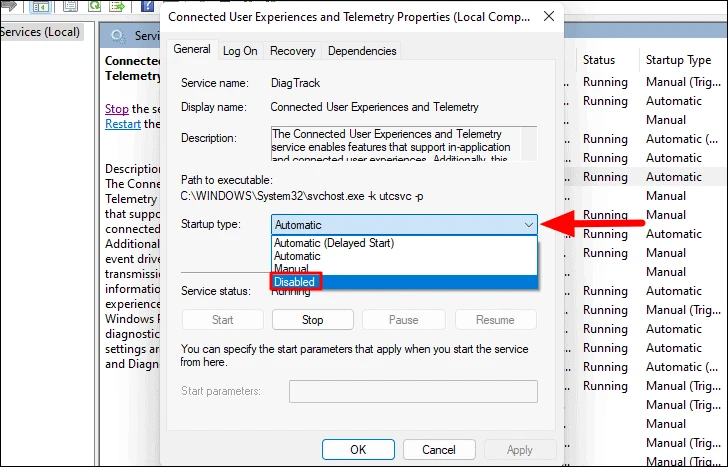
Manaraka, tsindrio Atsaharo eo ambanin'ny Service Status mba hampitsahatra ny serivisy, ary farany tsindrio OK mba hitahiry fanovana ary hanidy ny varavarankely.
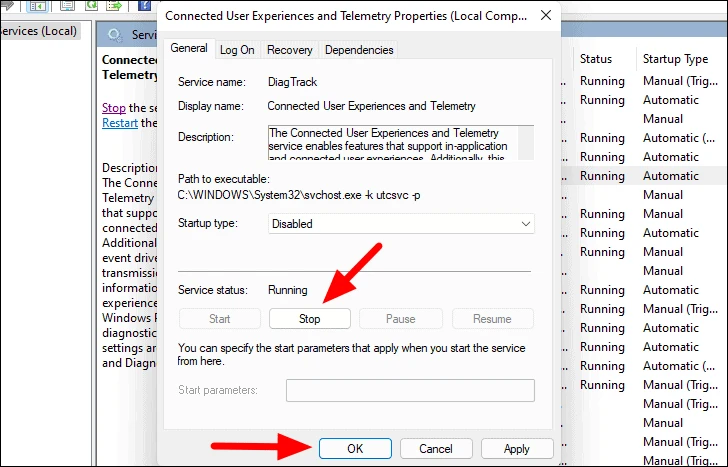
Ankehitriny, avereno indray ny rafitra ary jereo raha nihena ny fampiasana kapila. Tokony, fa raha mbola manana olana amin'ny fampiasana kapila avo lenta ianao dia andramo koa ireo fomba hafa voalaza eto.
7. Atsaharo ny app background
Mety hampitombo ny fampiasana kapila koa ny apps background. Mety hamono ny fiasa sy ny endri-javatra sasany ny fanesorana ny fampiharana lafika, saingy azonao atao ny mampandeha ny fampiharana amin'ny tanana foana amin'izany. Ary koa, izany dia voaporofo fa tena mahomby amin'ny fampihenana ny fampiasana kapila.
Mba hanesorana ny app background, tsindrio havanana amin'ny kisary Start ao amin'ny taskbar na tsindrio Windows + XMba hanombohana ny menio Quick Access, safidio ny Settings avy amin'ny menio.
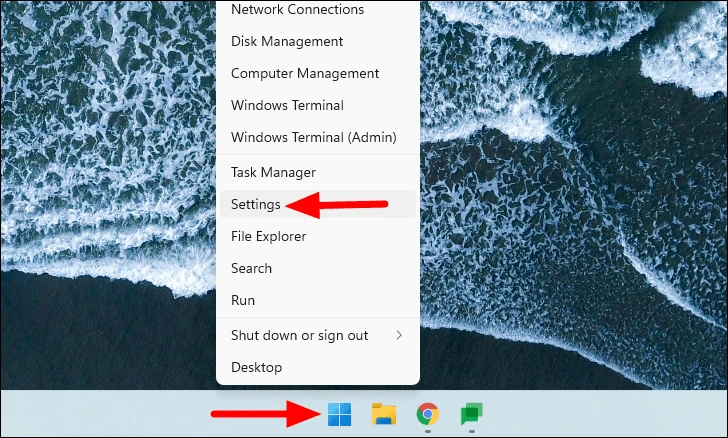
Avy eo, safidio ny "Apps" avy amin'ny tabilao voatanisa eo ankavia ary tsindrio avy eo "Apps and Features" eo ankavanana.
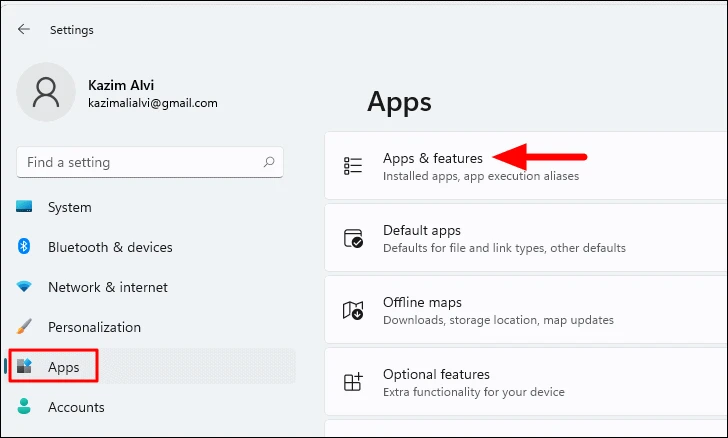
Raha mampiasa ny dikan-Windows teo aloha ianao dia azonao atao ny manafoana mora foana ny rindranasa rehetra ao ambadika, ary tsy maintsy esorinao tsirairay izy ireo Windows 11.
Ao amin'ny efijery Apps sy Features dia hahita lisitry ny fampiharana eo amin'ny efijery ianao. Safidio ny fampiharana tsy tianao hapetraka ao ambadika, tsindrio ny ellipsis eo akaikiny ary safidio ny Advanced.
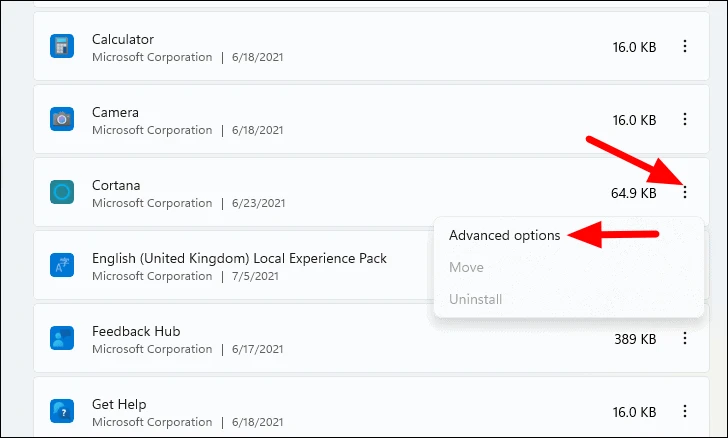
Avy eo, safidio ny lohatenin'ny "Background App Permissions" ary tsindrio ny menio midina eo ambaniny.
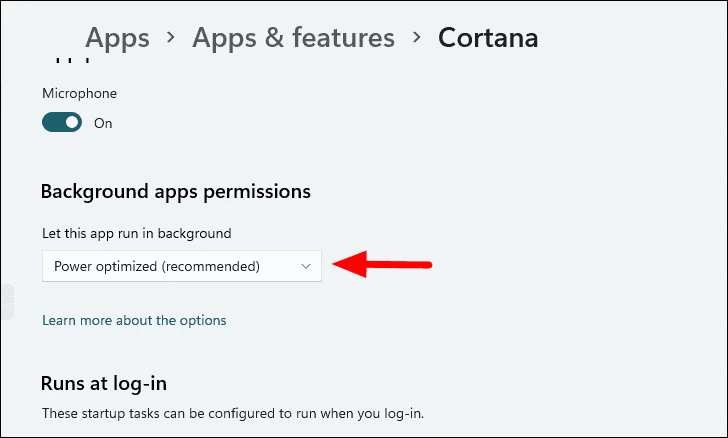
Ankehitriny, fidio ny "Tsy misy" amin'ny lisitry ny safidy ao amin'ny menio.
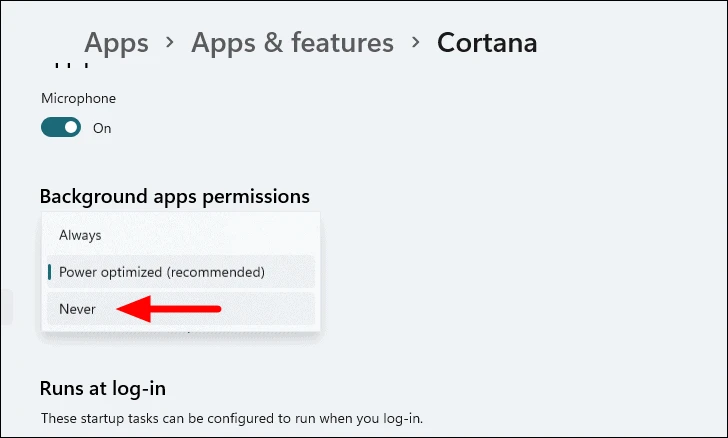
Tsy handeha any ambadika intsony ny fampiharana nofantenana. Azonao atao koa ny manafoana ny fampiharana hafa tsy mandeha ao ambadika.
8. Atsaharo ny toro-hevitra sy soso-kevitra
Ny fanalana Soso-kevitra sy Soso-kevitra dia miasa ho toy ny vahaolana ho an'ny mpampiasa sasany. Noho izany, heverinay fa mendrika ny andramana.
Mba hanaisotra ny Soso-kevitra sy ny Soso-kevitra, velomy ny Settings, araka ny efa noresahina teo aloha, ary fidio ny Fampandrenesana eo ambanin'ny tabilao System.
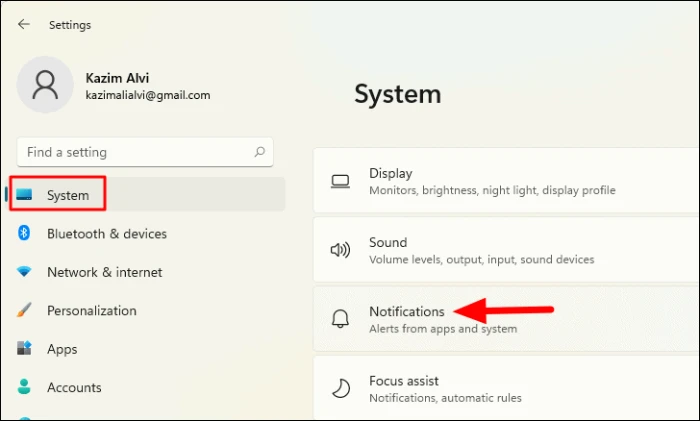
Ao amin'ny fampandrenesana fampandrenesana, midira midina mankany amin'ny farany ambany ary esory ny mari-pamantarana hahazoana toro-hevitra sy soso-kevitra rehefa mampiasa Windows.
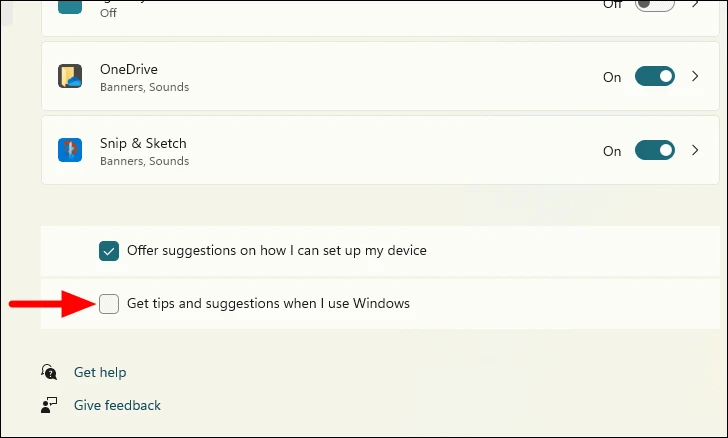
Ankehitriny, jereo raha mampihena ny fampiasana kapila izany. Raha tsy izany, andramo ny fomba hafa eto.
9. Atsaharo ny antivirus
Ny lozisialy Antivirus koa dia mety ho tompon'andraikitra amin'ny fampiasana kapila avo lenta amin'ny Windows 11. Ohatra, raha manao scan background ny programan'ny antiviruso, dia mety hahatonga ny kapila hianjera izany. Ary koa, raha mianjera mandritra ny scan na dingana hafa, ny fampiasana ny kapila dia mety hiteraka afo.
Ny fomba fiasanao voalohany dia ny manamarina raha mandeha ny scan. Raha misy dia andraso ho vita ary jereo raha mihena amin'ny ambaratonga mahazatra ny fampiasana kapila. Raha tsy misy scan mandeha ary mbola be ny fampiasana kapila, esory ny antivirus ary jereo raha misy fiantraikany amin'ny fampiasana kapila izany.
Fanamarihana: Tsy manoro hevitra ny hanajanonana ny antivirus mandritra ny fotoana maharitra, satria mampiharihary ny solosainao amin'ny loza mety hitranga izany. Vahaolana fohy ihany no tokony hatao mandra-pahatonganao amin'ny vahaolana mivaingana.
Betsaka ny mpampiasa no tia ny fampiharana Windows Security naorina. Na izany aza, mety hiafara amin'ny fampiasana kapila avo lenta ihany koa izany, ary mety hiasa ho toy ny vahaolana ny fanalana ny Real-Time Protection.
Mba hanesorana ny Fiarovana Real-time amin'ny Windows Security, tadiavo ao amin'ny Start Menu ary tsindrio ny valin'ny fikarohana mifandraika amin'izany hanombohana ny fampiharana.
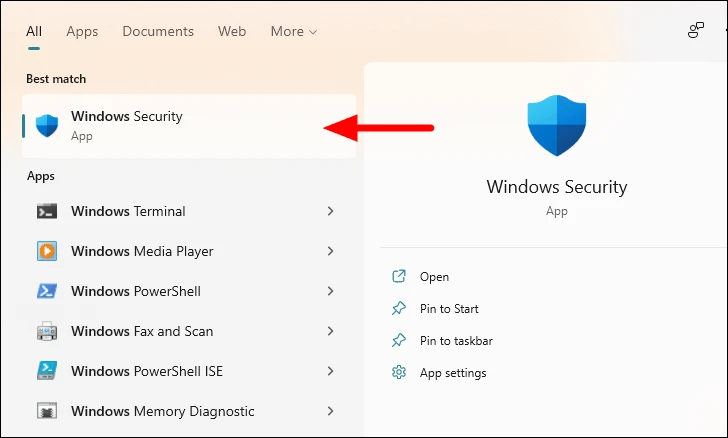
Avy eo, safidio ny "Virus & fiarovana fiarovana" ao amin'ny Windows Security.
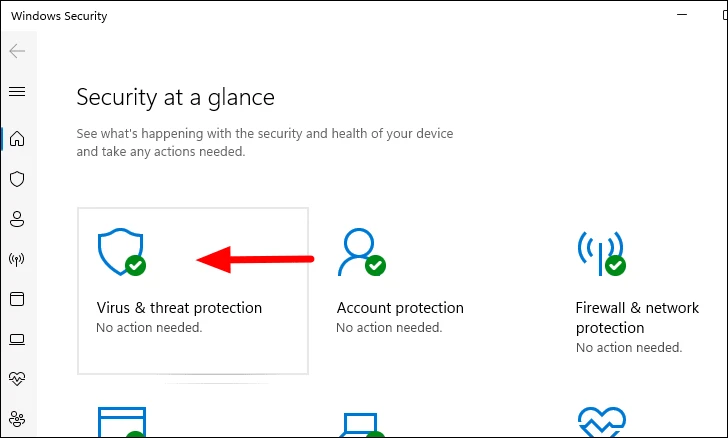
Ankehitriny, midira midina ary tsindrio ny Manage Settings eo ambanin'ny fikandrana fiarovana virosy & fandrahonana.
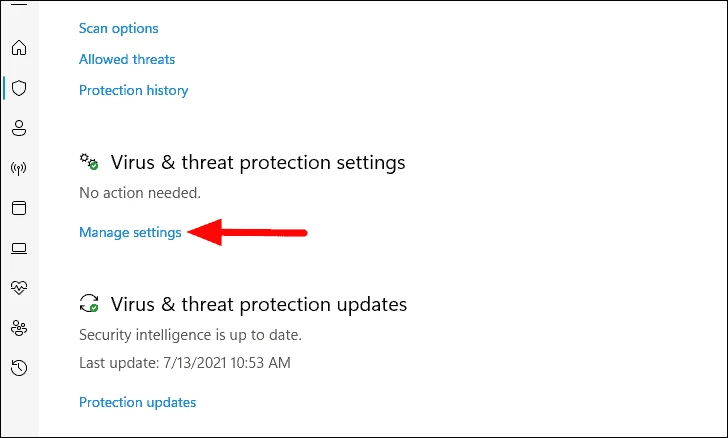
Farany, kitiho ny toggle eo ambanin'ny Fiarovana amin'ny fotoana tena izy mba hanesorana azy, raha azo atao. Avy eo tsindrio Eny eo amin'ny boaty fanamafisana pop-up.
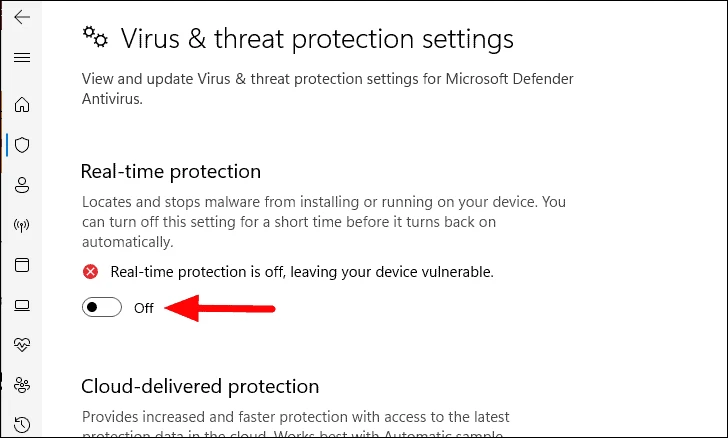
Aorian'ny fanesorana ny Real-time Protection amin'ny Windows Security, jereo raha nihena ny fampiasana kapila. Raha tsy mahita fiovana lehibe ianao dia avereno avereno izany.
10. Ovay ny drafitra herinaratra
Raha eo amin'ny drafitry ny herin'aratra "Mifandanja" ianao dia hampihena ny fampiasana kapila ny fifindrana amin'ny "High Performance". Na izany aza, handany hery bebe kokoa izany ary hamoaka ny solosainao haingana kokoa.
Raha hanova drafitra herinaratra, tadiavo ny "Choose a power plan" ao amin'ny menu Start ary tsindrio ny valin'ny fikarohana mifandraika amin'ny fandefasana ny fampiharana.
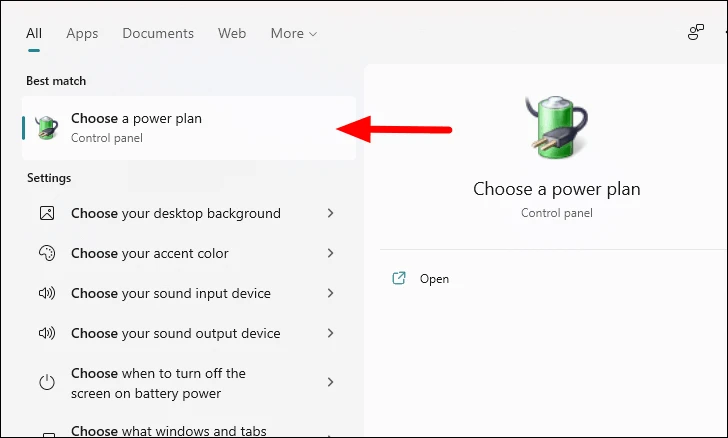
Ankehitriny, fidio ny drafitra herinaratra "High Performance" avy amin'ny lisitra.
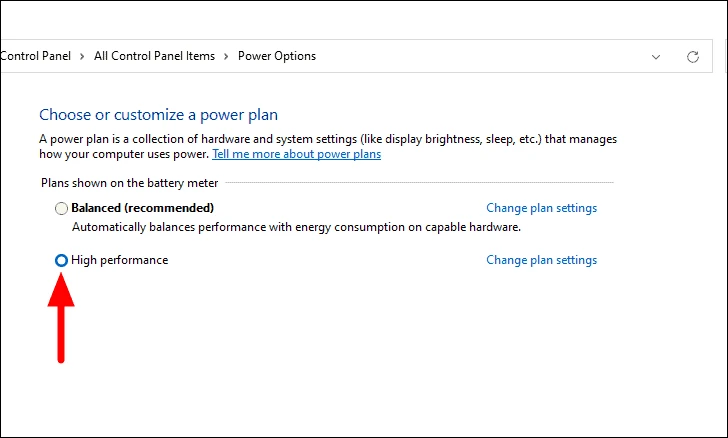
11. Fahombiazana boot madio
Ny baoty madio dia manomboka ny solosainao amin'ny rindrambaiko sy mpamily ilaina ary manampy anao hamantatra ny antony ao ambadiky ny fampiasana kapila avo lenta. Amin'ny boot madio dia azonao atao ny mamantatra ireo fampiharana na serivisy misy olana ary manamboatra azy ireo. Izany dia dingana mandany fotoana. Noho izany dia voalaza fa fanavaozana farany izany.
Mba hanaovana baoty madio, tadiavo ny System Configuration ao amin'ny Start Menu ary atombohy ny fampiharana avy amin'ny valin'ny fikarohana.
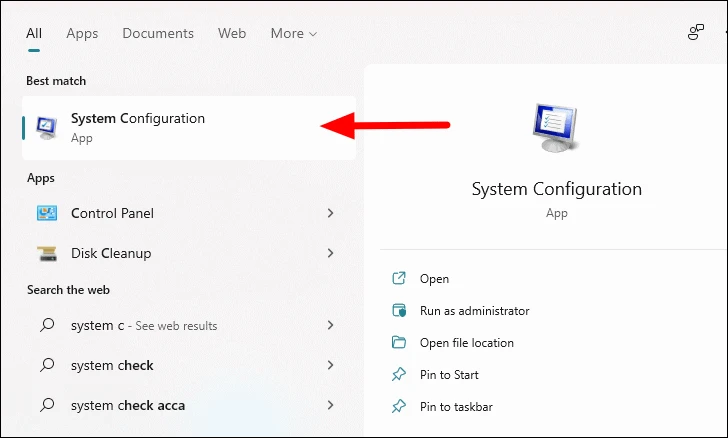
Avy eo, mandehana any amin'ny tabilao Services, jereo ny boaty ho an'ny "Afeno ny serivisy Microsoft rehetra" ary tsindrio avy eo "Atsaharo ny rehetra." Ny serivisy fanampiny rehetra izay tsy ilaina amin'ny fampandehanana fototra ny rafitra dia ho kilemaina.
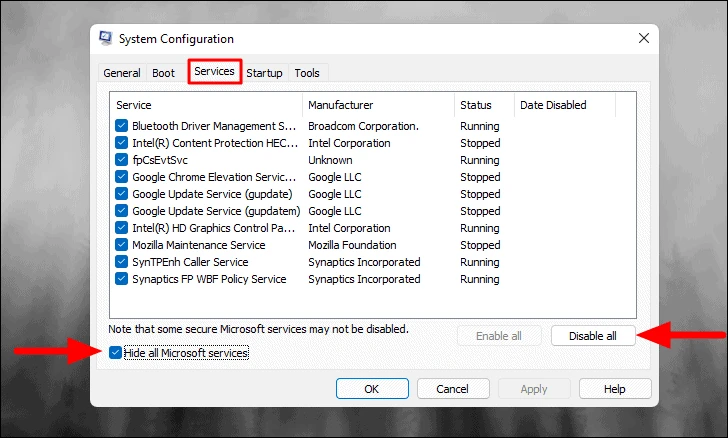
Ankehitriny, mandehana any amin'ny tabilao Startup avy any ambony ary mifidiana Open Task Manager hanombohana ny Task Manager.
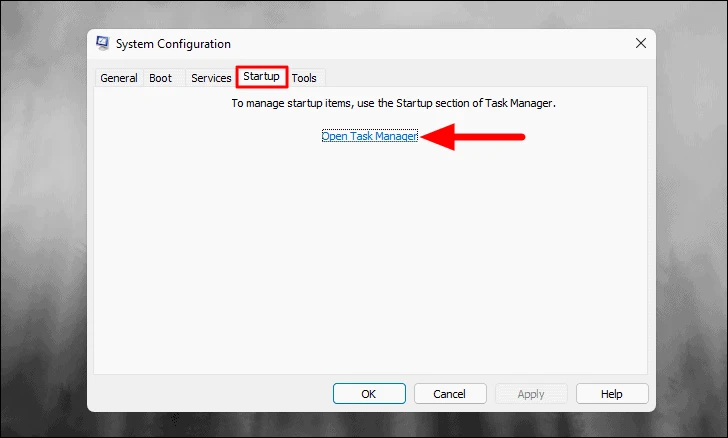
Ny tabilao Startup dia hisokatra ao amin'ny Task Manager. Fidio izao ny programa izay heverinao fa mety hiteraka olana amin'ny kapila avo ary tsindrio ny Disable eo amin'ny farany ambany. Rehefa vita izany dia manakatona ny varavarankely Task Manager.
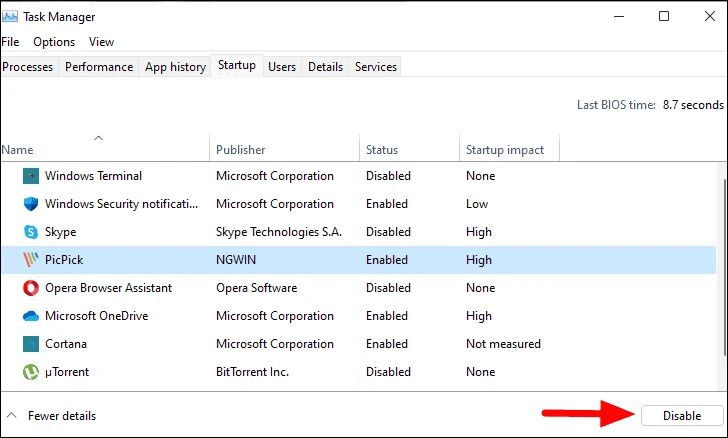
Ankehitriny, tsindrio OK eo amin'ny faran'ny varavarankely System Configuration mba hitahiry fanovana.
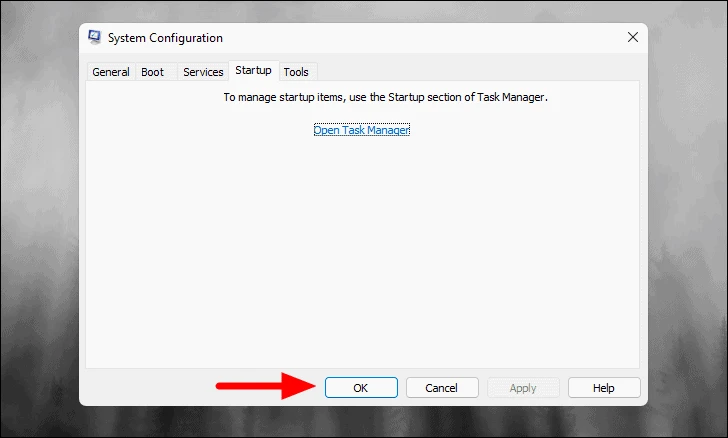
Farany, tsindrio ny Restart ao amin'ny boaty izay miseho hamerina ny rafitra.
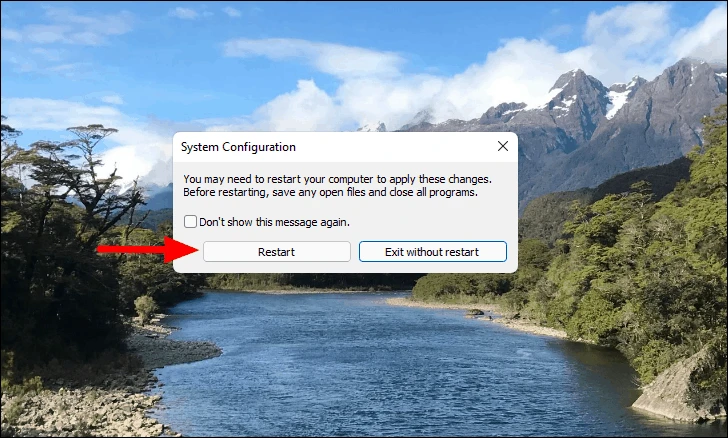
Hanomboka amin'ny fampiharana kely, mpamily ary serivisy ny rafitra. Fa, aloha, jereo raha mbola mitohy ny fahadisoana fampiasana kapila avo. Raha izany no mitranga dia tsy logiciel na mpamily no mahatonga ny olana fa zavatra hafa.
Na izany aza, raha mijanona ambanin'ny haavo ara-dalàna ny fampiasana kapila amin'ny ankamaroan'ny fotoana, dia iray amin'ireo tolotra na programa izay nesorinao teo aloha tao ambadiky ny olana. Amin'ity tranga ity, azonao atao ny mamela azy ireo tsirairay ary mamaha ny olana. Ny famerenana indray dia mety maharitra ela ary manafaingana ny fizotran'ny famahana olana, avelao ny antsasany ambony, avereno indray ny rafitra, ary jereo ny fampiasana kapila. Raha mijanona ho ara-dalàna ny fampiasana kapila, na ny tapany faharoa na ireo programa no mahatonga ny fahadisoana.
Mba hahafahan'ireo serivisy dia atombohy ny fampiharana System Configuration amin'ny maodely boot madio, safidio ny serivisy tianao halefa, ary tsindrio Ampiharo eo amin'ny farany ambany.
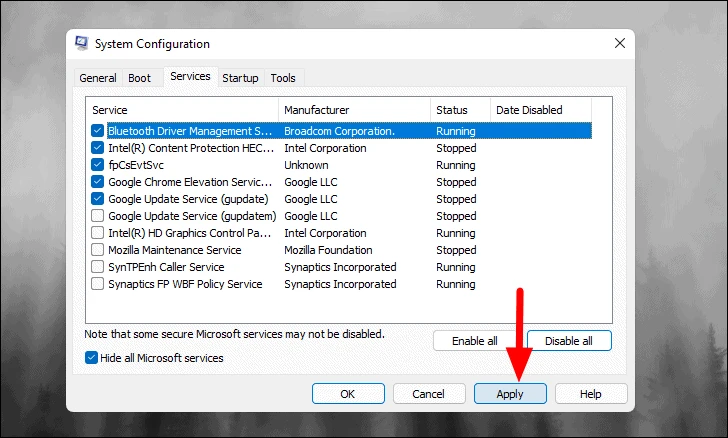
Azonao atao ihany koa ny manitsy mandra-pahitanao ilay zavatra manahirana. Raha vao hitanao izany, na esory izany na esory, na inona na inona mety.
Rehefa vita ny famahana olana sy ny fandraisana ny hetsika ilaina, sokafy ny fampiharana System Configuration, mandehana any amin'ny tabilao Services, ary tsindrio ny Enable All.
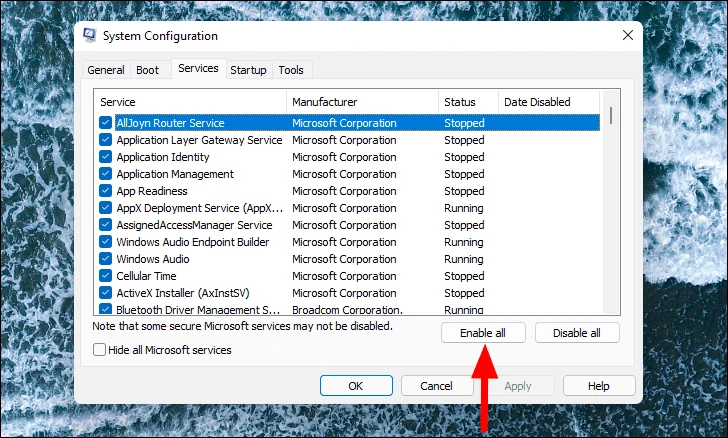
Avereno ihany koa ireo programa tianao hampidirina amin'ny fanombohana avy amin'ny Task Manager. Mba hamerenana indray, ny hany ataonao dia ny mifidy ny programa ary tsindrio ny Enable.
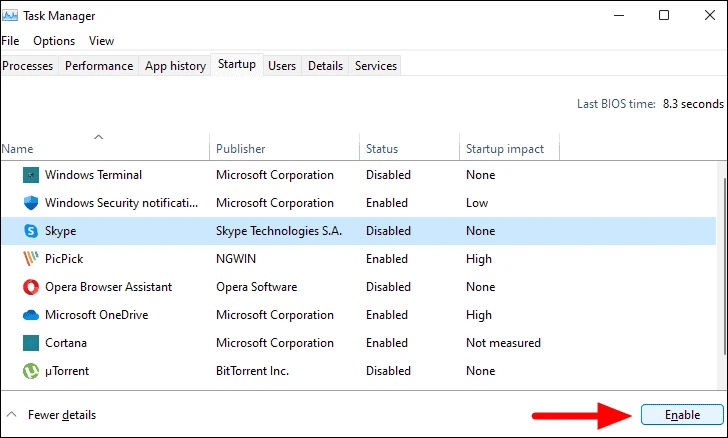
Avereno indray izao ny solosainao mba hampandehanana azy amin'ny fomba mahazatra.
12. Fanatsarana ny RAM
Raha tsy nisy ny fanamboarana voalaza etsy ambony ary tsy afaka mamantatra zavatra misy olana ianao mandritra ny boot madio, dia izao no fotoana hanavaozana ny RAM. Rehefa manatanteraka asa izay mitaky fitadidiana bebe kokoa noho ny RAM misy, Windows dia hamoaka ilay asa ao anaty kapila. Antsoina hoe "Paging" izany ary ny fahatsiarovana virtoaly ao amin'ny kapila izay miasa ho fahatsiarovana fidirana (RAM) dia antsoina hoe "fichier paging."
Na izany aza, misy azo antoka momba ny habetsahan'ny RAM amin'ny PC. Koa satria miovaova amin'ny solosaina iray mankany amin'ny iray hafa izany, dia manoro hevitra anao izahay mba handray torohevitra manam-pahaizana.
Ity ny fomba hahitana ny RAM napetraka ao amin'ny rafitrao.
Sokafy ny Task Manager na amin'ny fitadiavana azy ao amin'ny Start Menu na mampiasa CTRL+SHIFT+ESC hitsin-dàlana fitendry. Ankehitriny, mankanesa any amin'ny tabilao Performance avy any ambony, mifidiana Memory avy amin'ny ankavia, ary ny RAM napetraka dia holazaina eo akaikin'ny zoro ambony havanana.
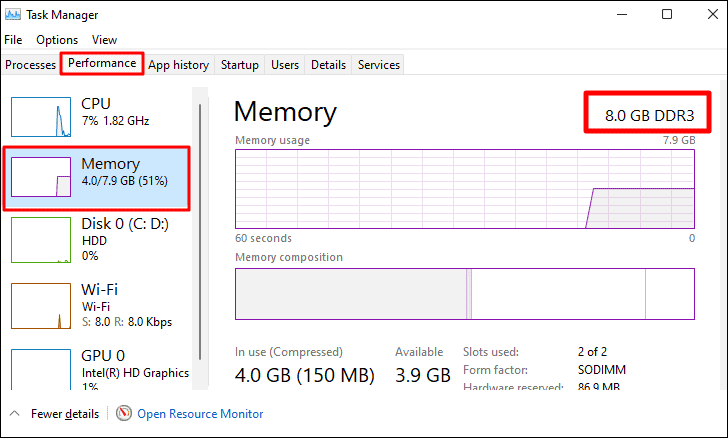
Rehefa vitanao ireo fanamboarana etsy ambony ireo dia tokony hihena ny fampiasanao kapila. Ankehitriny, afaka miasa amin'ny PC-nao ianao tsy misy fahatarana na fikorontanan'ny fampiharana.









